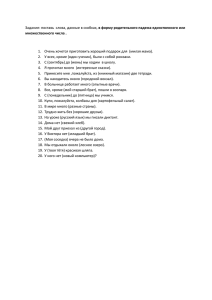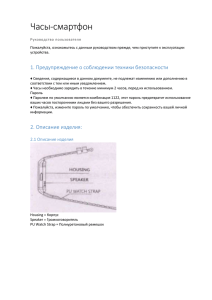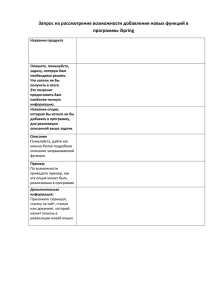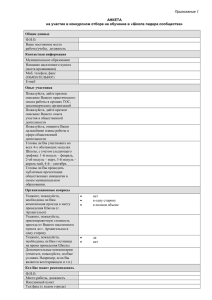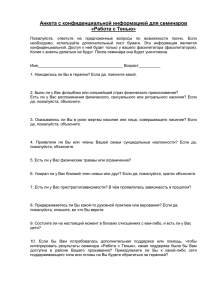СКАЧАТЬ Инструкцию к Smart часам WD-04
advertisement
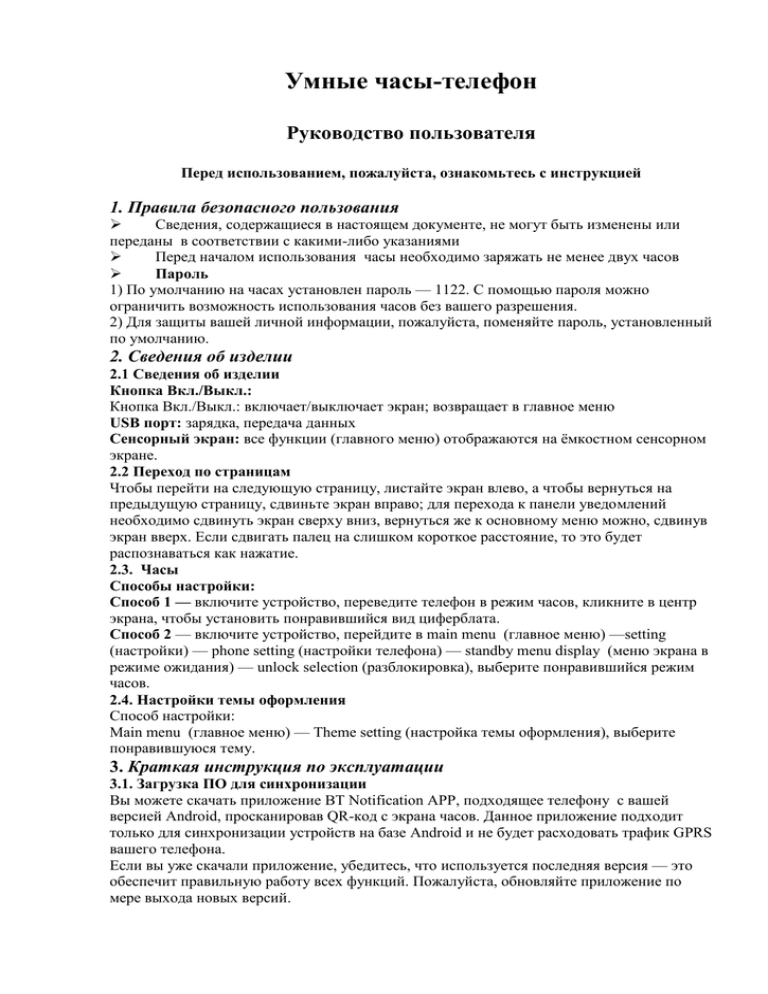
Умные часы-телефон Руководство пользователя Перед использованием, пожалуйста, ознакомьтесь с инструкцией 1. Правила безопасного пользования Сведения, содержащиеся в настоящем документе, не могут быть изменены или переданы в соответствии с какими-либо указаниями Перед началом использования часы необходимо заряжать не менее двух часов Пароль 1) По умолчанию на часах установлен пароль — 1122. С помощью пароля можно ограничить возможность использования часов без вашего разрешения. 2) Для защиты вашей личной информации, пожалуйста, поменяйте пароль, установленный по умолчанию. 2. Сведения об изделии 2.1 Сведения об изделии Кнопка Вкл./Выкл.: Кнопка Вкл./Выкл.: включает/выключает экран; возвращает в главное меню USB порт: зарядка, передача данных Сенсорный экран: все функции (главного меню) отображаются на ёмкостном сенсорном экране. 2.2 Переход по страницам Чтобы перейти на следующую страницу, листайте экран влево, а чтобы вернуться на предыдущую страницу, сдвиньте экран вправо; для перехода к панели уведомлений необходимо сдвинуть экран сверху вниз, вернуться же к основному меню можно, сдвинув экран вверх. Если сдвигать палец на слишком короткое расстояние, то это будет распознаваться как нажатие. 2.3. Часы Способы настройки: Способ 1 — включите устройство, переведите телефон в режим часов, кликните в центр экрана, чтобы установить понравившийся вид циферблата. Способ 2 — включите устройство, перейдите в main menu (главное меню) —setting (настройки) — phone setting (настройки телефона) — standby menu display (меню экрана в режиме ожидания) — unlock selection (разблокировка), выберите понравившийся режим часов. 2.4. Настройки темы оформления Способ настройки: Main menu (главное меню) — Theme setting (настройка темы оформления), выберите понравившуюся тему. 3. Краткая инструкция по эксплуатации 3.1. Загрузка ПО для синхронизации Вы можете скачать приложение BT Notification APP, подходящее телефону с вашей версией Android, просканировав QR-код с экрана часов. Данное приложение подходит только для синхронизации устройств на базе Android и не будет расходовать трафик GPRS вашего телефона. Если вы уже скачали приложение, убедитесь, что используется последняя версия — это обеспечит правильную работу всех функций. Пожалуйста, обновляйте приложение по мере выхода новых версий. 3.2 Установка и использование ПО для синхронизации Установка приложения для Android Установите приложение для Android на свой смартфон. Вы можете сохранить его в памяти устройства или установить с помощью программы Sync assistant. Использование приложения (уже установленного) (Smart Phone) Setting (настройки смартфона) — Accessibility (доступ)— Войдите в меню Bluetooth notice (service) (настройки Bluetooth уведомления) и включите уведомления. (во всплывающих предупреждениях выбирайте sure (уверен) Приложение автоматически запустится в фоновом режиме, включится функция синхронизации, как показано на рисунке ниже: Кликните Bluetooth notices (Bluetooth уведомления), выберите Notification services (настройки уведомления) и укажите персональные или системные приложение, для которых будут отображаться уведомления. Функционал телефона включает смс, входящие вызовы и функцию поиска часов. Важно: Пожалуйста, не закрывайте центр уведомлений Bluetooth , когда производите удаление в фоновом режиме или закройте фоновые приложения. Если их отключить, это повлияет на функцию синхронизации между телефоном и часами. 3.3 Bluetooth подключение и функция синхронизации 3.3.1 От телефона к часам? Phone setting (настройки телефона) – turn on the Bluetooth (включить Bluetooth) – search for devices (поиск устройств). После того, как будет обнаружено нужное Bluetooth имя, кликните на pair devices (установить соединение с устройством) и выберите yes (да) на вашем мобильном телефоне. Соединение установлено. Выберите sure (уверен) при запросе списка контактов и no remind again (больше не напоминать) для удобства при следующем соединении (напоминание больше не появится). Важно: Программа синхронизации может открыться в установленном и работающем приложении sync APP, телефон уведомит о подключении Bluetooth через 2-5 мин; часы информируют вас о времени синхронизации с телефоном, затем синхронизация начнет работать. Это сообщение автоматически отобразится на ваших часах, как только оно поступит на телефон. 3.3.2 От часов к телефону? BT Dialer на часах (search new device (поиск нового устройства) – found your smart watch (найти ваши умные часы) (такие как S0500) – connect (подключиться). Последующий процесс как в п. 3.3.1. 3.4 Основные функции 3.4.1 Сообщение Синхронизация сообщений с телефона на часы 3.4.2 Bluetooth Настройка состояния Bluetooth, включение/выключение. 3.4.3 Отчеты о звонках Вы можете проверить журнал звонков после подключения через Bluetooth. Показывается отчет о всех пропущенных, исходящих и входящих вызовах. Вы можете проверить дату, время и номер телефона пропущенного звонка по выбору, но сможете набрать только этот номер. 3.4.4. Функция ВТ dialer Сопряженное устройство от смартфона. 3.4.5. Дистанционное уведомление При поступлении СМС-сообщений, входящих сообщений от QQ и других приложений на подключенном телефоне, часы пошлют сигнал, чтобы вы прочитали сообщение. 3.4.6. Видеокамера дистанционного управления Используйте камеру на телефоне для фотографий, но управляйте ею при помощи часов, для этого необходимо включить камеру на телефоне заранее. 3.4.7. Функция отслеживания Часы ищут телефон, телефон ищет часы. 3.4.8. Параметры Важно: настройка дисплея часов и темы 3.4.9. Шагомер С помощью этого устройства можно избежать недостаточных или чрезмерных упражнений при помощи подсчета потребления или расхода калорий на основании собранных данных, таких как количество шагов, расстояние, скорость, время и т.п. Если вы хотите вернуться в главное меню, но оставить шагомер включенным во время упражнения, пожалуйста, нажмите на кнопку вкл./выкл. 3.4.10 Мониторинг сна Покажет качество вашего сна на основе продолжительности вашего сна 3.4.11. Постоянное напоминание Вы можете установить время напоминаний о выполнении каких-либо упражнений, мы советуем вам установить напоминание через каждый час. 3.4.12. Быстрый ответ Возможно скачать программу синхронизации при сканировании кода быстрого доступа, если используется новая версия, требующая обновлений, пожалуйста, обратитесь в наш сервисный центр, и наша компания предоставит вам новую ссылку для скачивания. 3.4.13. Умный поиск Поиск информации о часах. 3.4.14. Будильник 3.4.15. Календарь 3.4.16. Калькулятор 3.4.17. Профили 3.4.18. Диспетчер файлов 3.4.19. Аудио плеер Может проигрывать свою музыку или музыку со смартфона после подключения через Bluetooth 3.4.20. Настройка тем 3.4.21. Камера 3.4.22. Запись видео 3.4.23. Просмотр картинок 3.4.24. Видео плеер 3.4.25. Диктофон 3.4.26. Приложение QQ Для работы QQ необходим телефон с сим-картой и доступом в интернет 3.4.27. Браузер Для работы браузера необходим телефон с сим-картой и доступом в интернет 3.4.28. Менеджер SIM карт 4. Важно Главное меню: установка темы, выбор темы по желанию. 4.1 Зарядите устройство полностью, время зарядки – 1 -2 часа. 4.2. Используйте кабель и зарядное устройство из комплекта, или фирменные аксессуары вашего андроида. 4.3. Bluetooth не будет работать на больших расстояниях, поэтому после подключения Системы отслеживания функция умного поиска не может использоваться до восстановления соединения с Bluetooth. 4.4. Пожалуйста, восстановите соединение BT в случае незапланированного отключения (пожалуйста, произведите ручное подключение, если Bluetooth отключен дольше 5 мин). Загрузите телефонную книгу, иначе она будет не доступна на часах. 4.5. При проигрывании музыки, некоторые названия композиций будут отображаться, некоторые нет, это нормально, поскольку телефоны на базе андроид отдичаются друг от друга. 5. Основные неполадки и способы их устранения Пожалуйста, ознакомьтесь с нижеуказанными основными действиями при возникновении каких-либо проблем с часами, если проблема по-прежнему не решена, пожалуйста, свяжитесь с нашим продавцом или сервисной службой. 5.1. Часы не включаются Время нажатия кнопки вкл./выкл. слишком короткое, пожалуйста, удерживайте ее дольше 3 секунд. Низкая зарядка, пожалуйста, зарядите устройство. 5.2. Автоматическое отключение Низкий уровень заряда, пожалуйста, зарядите устройство. 5.3. Период работы слишком короткий Аккумулятор заряжен не полностью, пожалуйста, убедитесь, что он заряжен полностью (полная зарядка занимает минимум 2 часа). Во время использования SIM – карты, зарядка будет быстрее заканчиваться, если сигнал слишком слабый. 5.4. Невозможна зарядка Срок службы аккумулятора будет сокращаться через несколько лет, пожалуйста, убедитесь, что он работает. Замените аккумулятор на новый, если старый не работает. Пожалуйста, убедитесь, что USB – порт правильно подключен, если нет, переподключите устройство. 5.5. Не видно имя абонента при входящих звонках Не загружена телефонная книга при подключении через BT, или не выбрана функция сохранения загрузки телефонной книги. Не синхронизирована телефонная книга при переподключении, пожалуйста, установите соединение с устройством и установите соединение через ВТ снова. 5.6. Плохой сигнал звонка на телефон Часы и телефон слишком отдалены друг от друга, пожалуйста, сократите расстояние. Плохой сигнал ВТ. Плохой сигнал самого вашего телефона, пожалуйста, выберите более удобное место для звонка. Гарантийный талон Информация о покупателе Модель Имя покупателя Телефон продавца Номер IMEI устройства Адрес покупателя Адрес продавца Продавец Телефон Дата покупки (подпись) Отчет Дата Признаки Обслуживание Примечание